华硕主板bios设置图解,本文教您如何设置U盘打开
U盘的称呼最早来源于朗科科技生产的一种新型存储设备,名曰“优盘”,使用USB接口进行连接。U盘连接到电脑的USB接口后,U盘的资料可与电脑交换。而之后生产的类似技术的设备由于朗科已进行专利注册,而不能再称之为“优盘”,而改称“U盘”。后来,U盘这个称呼因其简单易记而因而广为人知,是移动存储设备之一。现在市面上出现了许多支持多种端口的U盘,即三通U盘(USB电脑端口、iOS苹果接口、安卓接口)。
最近华硕主板有了新花样,导致很多朋友在寻找华硕主板bios设置图解。小编也进入华硕主板BIOS设置界面看了一下,果然看得眼花缭乱不知道应该怎么办。小编给大家整理了一篇华硕主板bios设置图解,如果您需要的话可以来看看哦。
电脑一般都设置电脑一直按着Del键就可进入BIOS,系统开机启动BIOS,即微机的基本输入输出系统(Basic Input-Output System),是集成在主板上的一个ROM芯片,其中保存有微机系统 最重要的基本输入/输出程序、系统信息设置、开机上电自检程序和系统启动自举程序。
1.在BIOS界面中点击右上角的模式切换按键,选择“高级模式”,如下图;

华硕主板图解详情-1
2.用键盘的左右方向键切换到“启动”子菜单中,如下图;
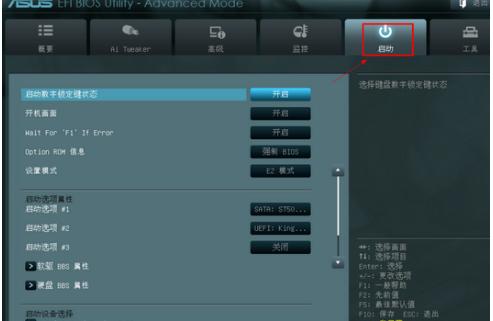
设置方法图解详情-2
3.用键盘上下方向键切换到“启动选项#1”,按“回车”确认,如下图;

bios设置教程图解详情-3
4.回车确认后弹出“启动选项#1”选择菜单,按键盘上下方向键切换到“U盘”即可,和方法一一样,如下图;

设置方法图解详情-4
5.切换完成后,启动选项#1会显示成当前插入的U盘名称,如下图;
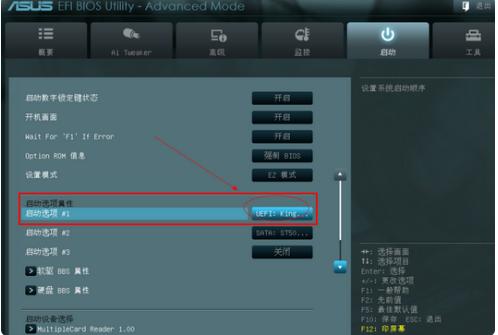
华硕主板图解详情-5
6.最后按“F10”,选择“是”保存退出后,重启启动就可以了,如下图。

设置方法图解详情-6
U盘有USB接口,是USB设备。如果操作系统是WindowsXP/Vista/Win7/Linux/PrayayaQ3或是苹果系统的话,将U盘直接插到机箱前面板或后面的USB接口上,系统就会自动识别。